PHP で PPT ドキュメントを作成するコード例:
- ?php
- /*** PHP は PowerPoint 2007 サンプル スクリプトを生成します * * このプログラムには PHP 5.2 以降が必要です。
には php_zip および
php_xml 拡張機能のサポートが必要です
- * 通常、WIN では、プログラムは php_zip 拡張機能、 php_xml 拡張機能を開くだけで済みます。組み込みのサポートがあります
- * Linux では、コンパイル条件に従って特定の調整を行う必要があります
- * @since: 2009-4-30
- */
- //ディレクトリ分割シンボル define ('DS'、DIRECTORY_SEPARATOR);
- //ルート ディレクトリを定義します
- define('ROOT', dirname(__FILE__) . DS);
- //インクルード パスを変更します。PHPPowerPoint パッケージは現在の libs ディレクトリに配置されますディレクトリ。
- set_include_path(get_include_path() .
- PATH_SEPARATOR . ROOT . 'libs');
set_time_limit(0); -
//自動ロードの簡単な設定 - function __autoload($className) { include_once(str_replace("_", DS,
- ) $className) 。 ".php"); }
- //新しい PHPPowerPoint オブジェクトを作成します
- ppp = new; //現在使用されているスライドを取得します
- $
- activeSlide = $ppp->getActiveSlide(); //スライドショーに画像を追加します。
- $ 形状
- = $activeSlide->createDrawingShape(); $shape-
- >
- setName ( 'MmClub.net ロゴ'); //画像の実際のパス $shape-
- >
- setPath(ROOT . 'mmclub.net.jpg'); // 画像の高さ $shape-
- >
- setHeight(103) // 画像の幅を設定します $シェイプ-
- >
- setWidth(339); // 左上隅を基準とした画像の X 位置を単位ピクセルで設定します $shape-
- >
- setOffsetX(10); // 左上隅の Y 位置を基準に画像を設定します。単位ピクセル $shape-
- >
- setOffsetY(10); //画像の表示状態を設定します $shape- >getShadow()-
- >
- setVisible(true); $シェイプ->
- getShadow()- setDirection(45)
- $shape-> ; setDistance(10); / /テキストボックスを設定します $shape = $activeSlide-
- >createRichTextShape(); //テキストボックスの高さ、単位を設定ピクセル $shape->
- setHeight(150); //テキストボックスの幅をピクセル単位で設定します $shape- > setWidth(600);
- // 左上隅を基準としたテキスト ボックスの X 位置をピクセル単位で設定します
- $shape->setOffsetX( 150); / /左上隅を基準としたテキスト ボックスの Y 位置を設定します (単位ピクセル) $shape-
- >
- setOffsetY(200);
- //テキストのレイアウト位置を水平方向の中央、垂直方向の中央に設定します。 set水平(
- PHPPowerPoint_Style_Alignment ::HORIZONTAL_CENTER ); $shape->getAlignment()->
setVertical( - PHPPowerPoint_Style_Alignment::VERTICAL_CENTER ); / /テキストボックスのテキスト内容を設定します。 中国語環境でテストする場合は、中国語の問題はありません。 電子環境の場合は、中国語をサポートするフォントを指定するように注意してください。 そうしないと、文字化けが発生する可能性があります。 $textRun = $shape-
> -
createTextRun(
'PHPPowerPoint2007 へようこそ'); - //太字フォントを使用します $textRun- > getFont()-
> - setBold(true);
- //フォントサイズを設定します38まで、注意してくださいテキストサイズの設定はここで行います。 前のテキストボックスのサイズは固定です。テキストがコンテナを超える場合、テキストはコンテナの外に流れていきます $textRun-> getFont()->
- setSize(38) ;
//テキストの色を設定します。ここでは ARGB モード、16 進モード、 最初の 2 桁は透明度、後ろはここでは RGB 値を青に設定します。ポイントスタイルカラー( 'FFFF0000' ) ) ; - // いくつかのテキストボックスの下に設定します $ shape0 = $activeSlide->
- createRichText形状();
- setHeight(50); $shape0->setWidth (400); >setOffsetY(400 );
$shape0- - >
- getAlignment()- >set水平( PHPPowerPoint_Style_Alignment) :: HORIZONTAL_CENTER ); $shape0-
- > PHPPowerPoint_Style_Alignment::VERTICAL_CENTER ); $ textRun0 = $shape0-
- > createTextRun('http://www.mmclub.net');
- $textRun0->getFont()->setSize(26);
-
$textRun0->getFont()->setColor( new
PHPPowerPoint_Style_Color( ' FF0000FF' ) ); - $shape1 = $activeSlide->createRichTextShape();
- $shape1->setHeight(30);
- $shape1->setWidth(200);
- $shape1->setOffsetX(700);
- $shape1->setOffsetY(500);
-
$shape1->getAlignment()->set水平(
PHPPowerPoint_Style_Alignment ORIZONTAL_LEFT ); -
$shape1->getAlignment()->setVertical(
PHPPowerPoint_Style_Alignment:: VERTICAL_CENTER ); - $textRun1 = $shape1->createTextRun('作者: Guya');
- $textRun1->getFont()->setSize(14);
-
$textRun1->getFont()->setColor( new
PHPPowerPoint_Style_Color( 'FF000000' ) ); - $shape2 = $activeSlide->createRichTextShape();
- $shape2->setHeight(30);
- $shape2->setWidth(200);
- $shape2->setOffsetX(700);
-
$shape2->setOffsetY(540); $shape2->getAlignment()->
set水平( PHPPowerPoint_Style_Alignment::
HORIZONTAL_LEFT ); -
$shape2->getAlignment()->setVertical(
PHPPowerPoint_Style_Alignment::VERTICAL_CENTER ); - $textRun2 = $shape2->createTextRun('Date: 2) 009-4-30'); $ textRun2-
- >getFont()->setSize(14); >
- フォントを取得( )->setColor( new PHPPowerPoint_Style_Color( 'FF000000' ) ); //2007 形式を使用して PPTX ファイルを保存します $
objライター - =
-
PHPPowerPoint_IOFactory:: createWriter($ppp, 'PowerPoint2007') // ファイルを保存 $objWriter-
- >
- save(ROOT . ' myPhpPpt.pptx'); echo 'ppt create success!'; この PHP は、Web の一部の部分で PPT ドキュメントを作成します。必要な友達はそれを勉強するのにもっと時間を費やすことができます http://www.bkjia.com/PHPjc/445942.html
- www.bkjia.comtrue
- http://www.bkjia.com/PHPjc/445942.html技術記事 PHP で PPT ドキュメントを作成するコード例: ?php /***PHP は PowerPoint2007 サンプル スクリプトを生成します。 **このプログラムには PHP5.2 以降が必要であり、php_zip および php_xml 拡張機能のサポートが必要です。 *通常、WIN では、プログラムにのみ必要です。開かれます...
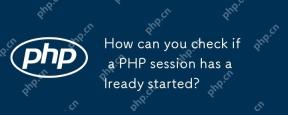 PHPセッションがすでに開始されているかどうかを確認するにはどうすればよいですか?Apr 30, 2025 am 12:20 AM
PHPセッションがすでに開始されているかどうかを確認するにはどうすればよいですか?Apr 30, 2025 am 12:20 AMPHPでは、session_status()またはsession_id()を使用して、セッションが開始されたかどうかを確認できます。 1)session_status()関数を使用します。 php_session_activeが返された場合、セッションが開始されました。 2)SESSION_ID()関数を使用します。空の文字列が返された場合、セッションが開始されます。どちらの方法でもセッション状態を効果的に確認でき、使用する方法を選択することは、PHPバージョンと個人的な好みに依存します。
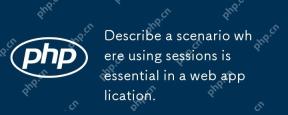 Webアプリケーションでセッションを使用することが不可欠なシナリオを説明してください。Apr 30, 2025 am 12:16 AM
Webアプリケーションでセッションを使用することが不可欠なシナリオを説明してください。Apr 30, 2025 am 12:16 AMSessionsionsionsarevitalinwebapplications、特にコマースプラットフォームの前。
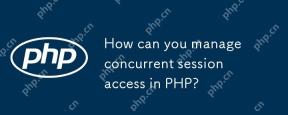 PHPでの同時セッションアクセスをどのように管理できますか?Apr 30, 2025 am 12:11 AM
PHPでの同時セッションアクセスをどのように管理できますか?Apr 30, 2025 am 12:11 AMPHPでの同時セッションアクセスの管理は、次の方法で実行できます。1。データベースを使用してセッションデータを保存します。これらの方法は、データの一貫性を確保し、並行性のパフォーマンスを向上させるのに役立ちます。
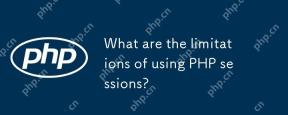 PHPセッションを使用することの制限は何ですか?Apr 30, 2025 am 12:04 AM
PHPセッションを使用することの制限は何ですか?Apr 30, 2025 am 12:04 AMphpsessionshaveverallimitations:1)storagecconstraintscanleadtoperformanceissues; 2)securityvulnerablesliasitylikessessionfixationAttacksicexist;
 負荷分散がセッション管理にどのように影響し、それに対処するかを説明します。Apr 29, 2025 am 12:42 AM
負荷分散がセッション管理にどのように影響し、それに対処するかを説明します。Apr 29, 2025 am 12:42 AM負荷分散はセッション管理に影響しますが、セッションの複製、セッションの粘着性、集中セッションストレージで解決できます。 1。セッションレプリケーションサーバー間のセッションデータをコピーします。 2。セッションスティンネスは、ユーザーリクエストを同じサーバーに指示します。 3.集中セッションストレージは、Redisなどの独立したサーバーを使用してセッションデータを保存してデータ共有を確保します。
 セッションロックの概念を説明します。Apr 29, 2025 am 12:39 AM
セッションロックの概念を説明します。Apr 29, 2025 am 12:39 AMSESSIONLOCKINGISATECHNIQUESTOESUREAUSER'SSESSIONREMAINSEXCLUSIVETOONEUSATIME.ITISCRUCIALFORPREVENTINGDATACORTIONANDSECURITYBREACHESINMULTI-USERAPPLICATIONS.SESSIONLOCKINGISISIMPLEMENTEDUSINGSINGSINGSINGSINGSINGSINGSINGSINGSINGSINGSINGSINGSINGSINGSINGSINGSINGSINGSINGSINGSINGROCKINGSMECHANISMなど
 PHPセッションの選択肢はありますか?Apr 29, 2025 am 12:36 AM
PHPセッションの選択肢はありますか?Apr 29, 2025 am 12:36 AMPHPセッションの代替品には、Cookie、トークンベースの認証、データベースベースのセッション、Redis/Memcachedが含まれます。 1.Cookiesは、クライアントにデータを保存することによりセッションを管理します。 2.トークンベースの認証はトークンを使用してユーザーを検証します。これは非常に安全ですが、追加のロジックが必要です。 3.Databaseベースのセッションは、データベースにデータを保存します。これは、スケーラビリティが良好ですが、パフォーマンスに影響を与える可能性があります。 4. Redis/Memcachedは分散キャッシュを使用してパフォーマンスとスケーラビリティを向上させますが、追加のマッチングが必要です
 PHPのコンテキストで「セッションハイジャック」という用語を定義します。Apr 29, 2025 am 12:33 AM
PHPのコンテキストで「セッションハイジャック」という用語を定義します。Apr 29, 2025 am 12:33 AMSessionHijackingとは、ユーザーのSessionIDを取得してユーザーになりすましている攻撃者を指します。予防方法には、次のものが含まれます。1)HTTPSを使用した通信の暗号化。 2)SessionIDのソースの検証。 3)安全なSessionID生成アルゴリズムの使用。 4)SessionIDを定期的に更新します。


ホットAIツール

Undresser.AI Undress
リアルなヌード写真を作成する AI 搭載アプリ

AI Clothes Remover
写真から衣服を削除するオンライン AI ツール。

Undress AI Tool
脱衣画像を無料で

Clothoff.io
AI衣類リムーバー

Video Face Swap
完全無料の AI 顔交換ツールを使用して、あらゆるビデオの顔を簡単に交換できます。

人気の記事

ホットツール

AtomエディタMac版ダウンロード
最も人気のあるオープンソースエディター

EditPlus 中国語クラック版
サイズが小さく、構文の強調表示、コード プロンプト機能はサポートされていません

SublimeText3 Mac版
神レベルのコード編集ソフト(SublimeText3)

Safe Exam Browser
Safe Exam Browser は、オンライン試験を安全に受験するための安全なブラウザ環境です。このソフトウェアは、あらゆるコンピュータを安全なワークステーションに変えます。あらゆるユーティリティへのアクセスを制御し、学生が無許可のリソースを使用するのを防ぎます。

SAP NetWeaver Server Adapter for Eclipse
Eclipse を SAP NetWeaver アプリケーション サーバーと統合します。

ホットトピック
 7831
7831 15
15 1648
1648 14
14 1402
1402 52
52 1300
1300 25
25 1239
1239 29
29


